苹果手机如何设置充电提示音
苹果手机如何设置充电提示音,小编给大家演示详细步骤如下
工具/材料
iPhone iOS 14
操作方法
01、
下载视频,用苹果手机对视频剪辑需要的内容(视频为海绵宝宝),如图所示:
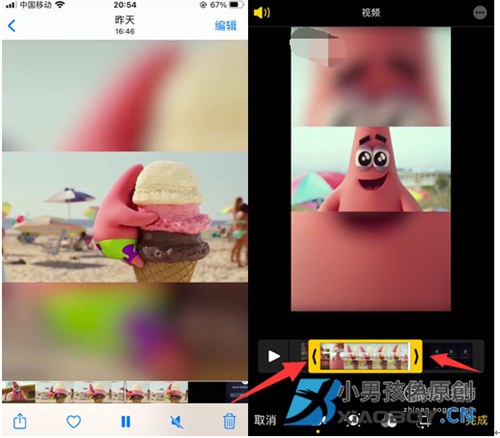 02、
02、
打开手机“快捷指令”,点击“添加”,如图所示:
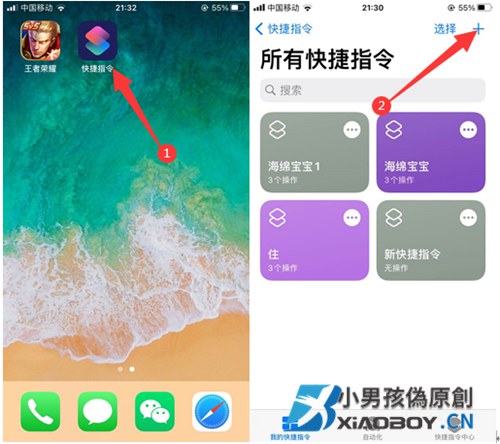 03、
03、
点击“添加操作”,在查找内框输入“最新”,点击“获取最新的视频”,如图所示:
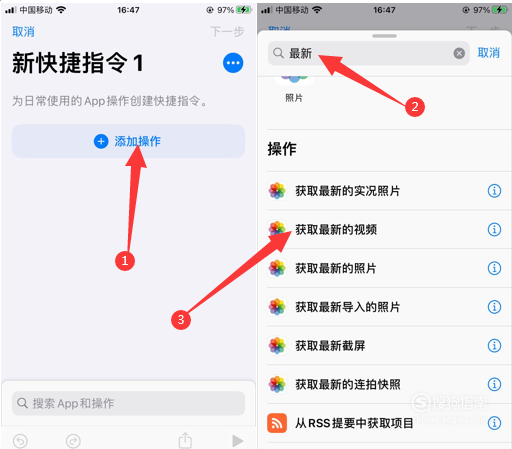 04、
04、
点击“添加操作”,在查找内框输入“转码”,点击“编码媒体”,点击“展开”,设置“仅音频”,如图所示:
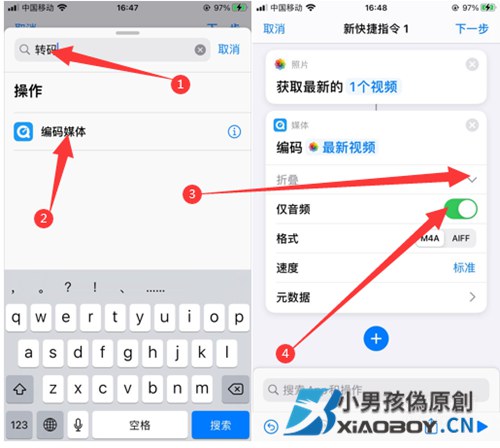 05、
05、
点击“添加操作”,在查找内框输入“64”,点击“Base64编码”,点击播放,如图所示:
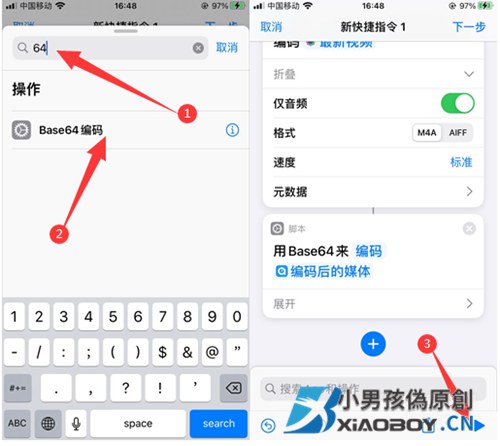 06、
06、
点击“分享”,对内容进行“拷贝”,点击“下一步”,如图所示:
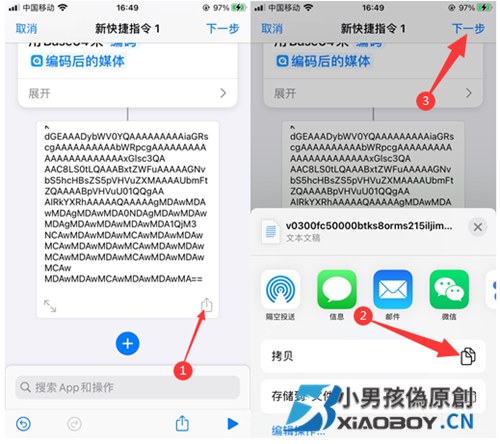 07、
07、
点击“自动化”,添加“创建个人自动化”,如图所示:
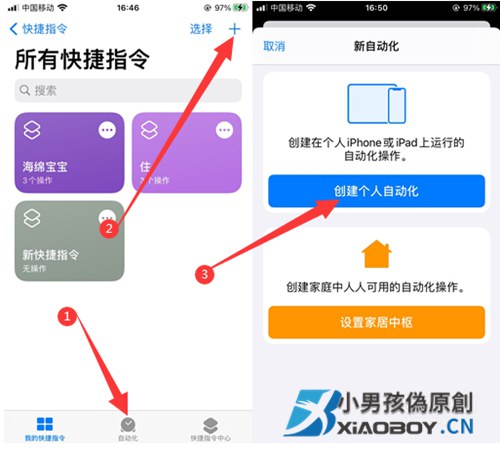 08、
08、
下拉滑到”充电器“,点击打开,选择”已连接“,点击”下一步“,如图所示:
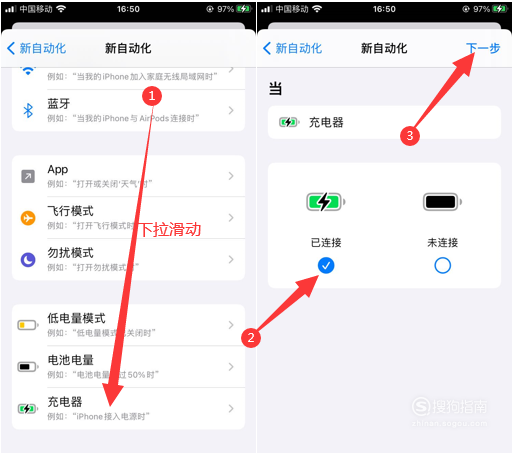 09、
09、
点击“添加操作”,在查找内框输入“文本”,点击“文本”,如图所示:
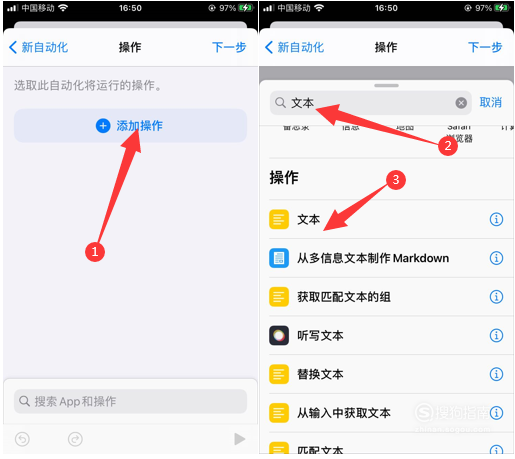 10、
10、
粘贴内容到文本,点击“添加操作”,在查找内框输入“64”,点击“Base64编码”,如图所示:
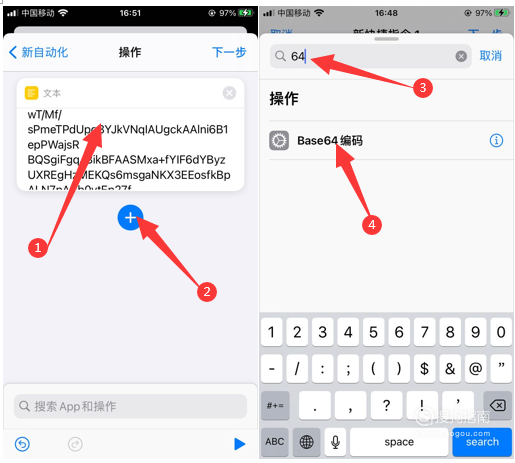 11、
11、
点击蓝色字体的“编码”,选择“解码”,点击“添加操作”,在查找内框输入“播放”,点击“播放声音”,如图所示:
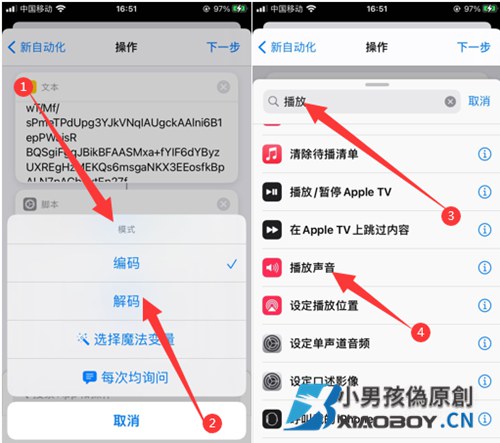 12、
12、
点击“播放”按钮,下一步,关闭“运行前询问”,如图所示:
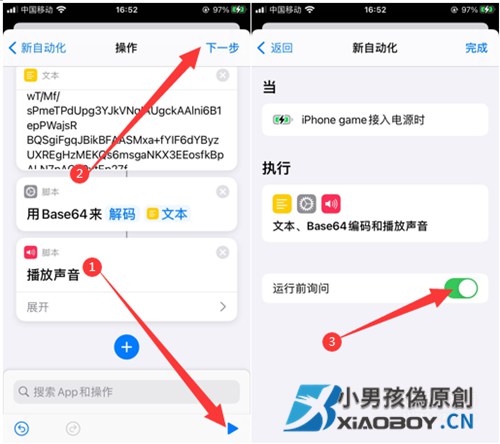 13、
13、
点击“不询问”,点击“完成”,插上电源,设置完成。
 End
End
特别提示
下载视频,剪辑视频需要的的音频内容












